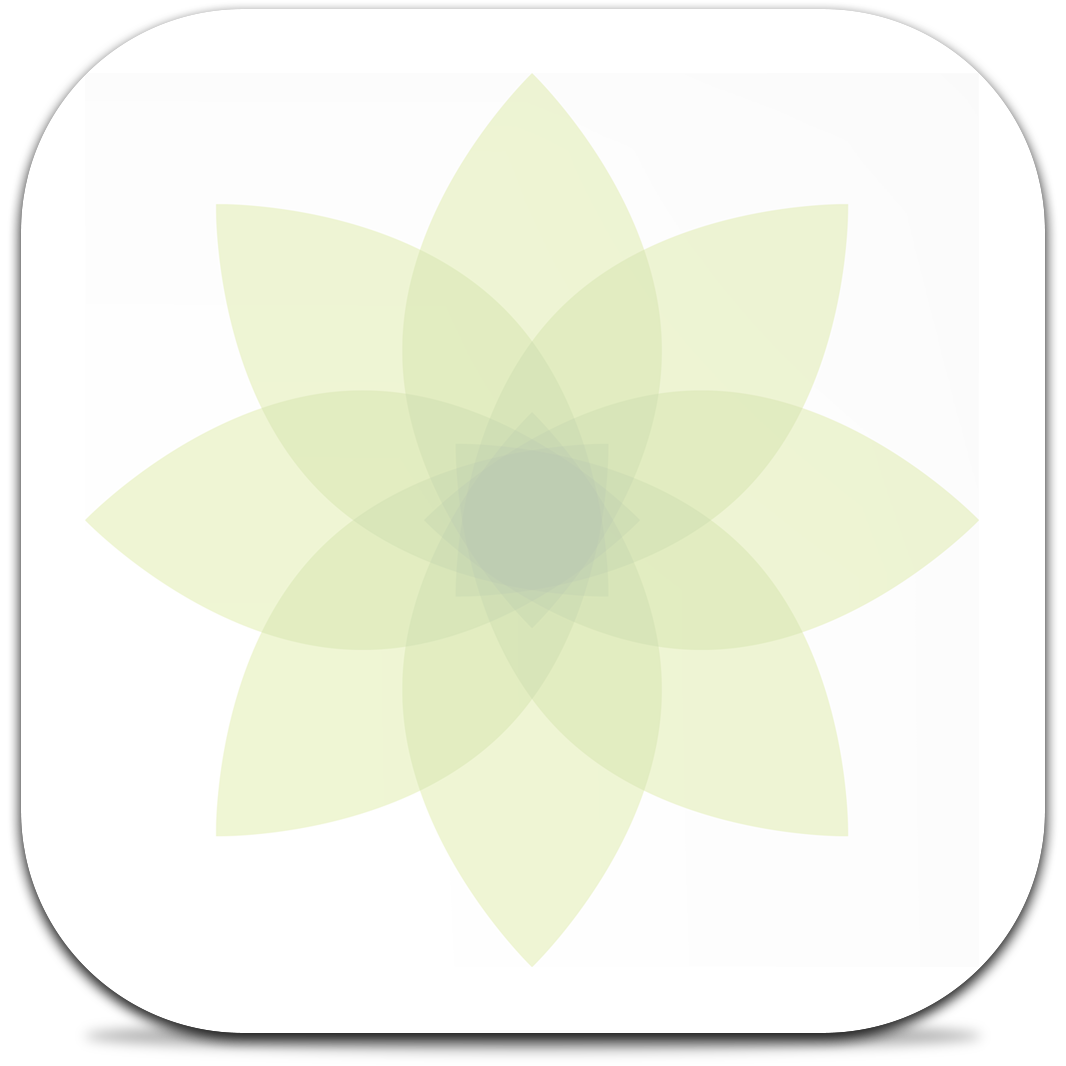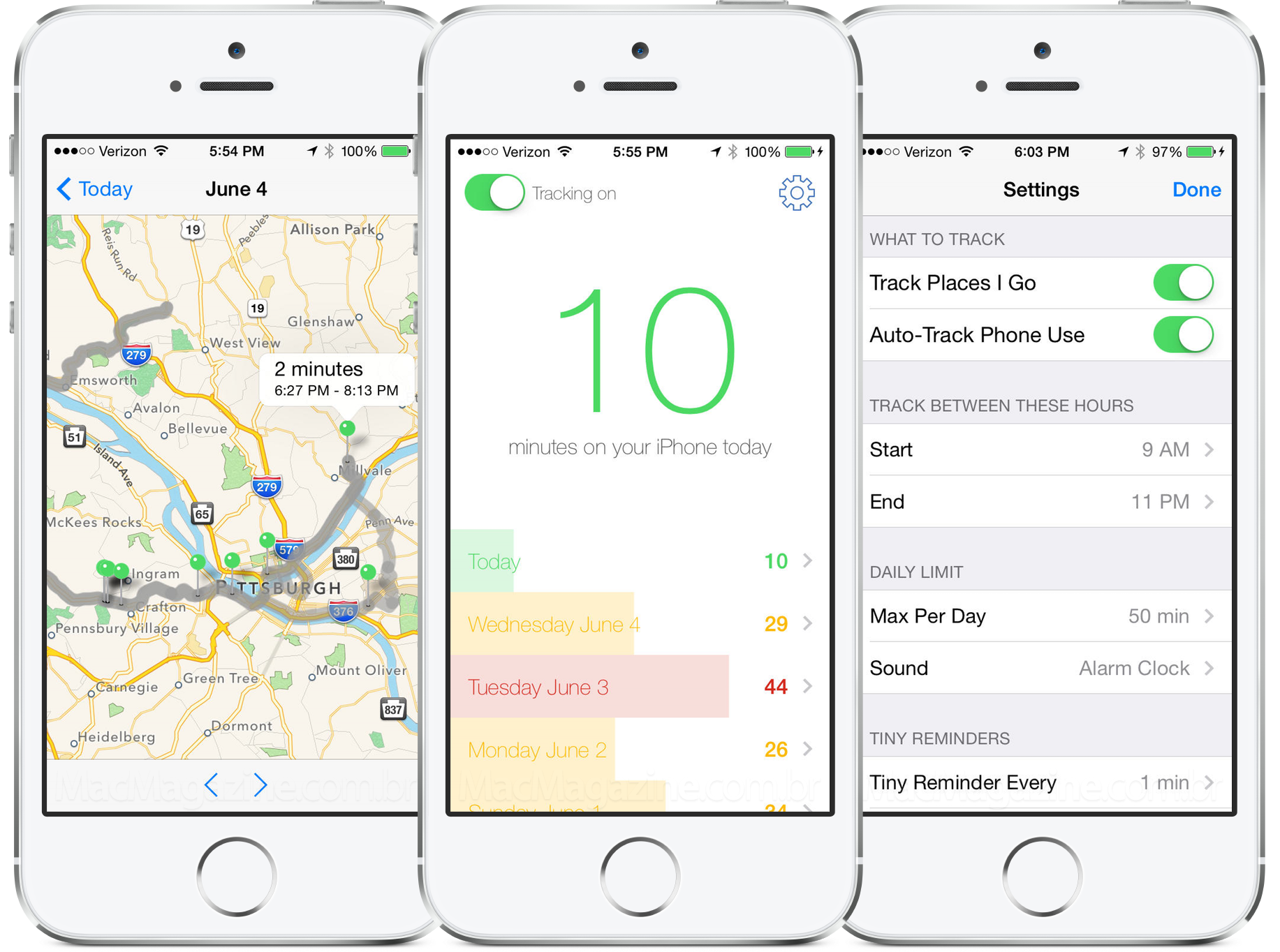Hoje em dia é possível fazer praticamente tudo num iPhone. Coloque nesse bolo desde diversão (joguinhos, redes sociais, etc.) a trabalho (emails, acesso a documentos, entre outras coisas). Para completar, mensageiros como WhatsApps da vida consomem um tempo enorme do nosso dia. Resultado: ficamos horas e mais horas grudados na tela de nossos smartphones — o que no fim das contas não é uma coisa muito legal (socialmente falando).
Que tal, então, controlar o tempo que você usa o seu iPhone? Essa é a proposta do app Moment.
Criado por Kevin Holesh — que se autointitula um viciado em iPhone —, a ideia do aplicativo é justamente trazer um balanço para a vida de quem usa o aparelho insistentemente por longos períodos do dia.
Eu criei o Moment para ajudar a me colocar na direção correta, controlando automaticamente o meu uso diário do iPhone e me avisando quando eu estou nele por muito tempo. Quando eu comecei a usar o Moment, eu estava gastando 75 minutos no meu celular todos os dias. Atualmente tenho meu limite diário definido para 40 minutos, de modo que após 40 minutos diários no meu iPhone eu recebo um aviso irritante me dizendo para olhar para longe dessa caixa brilhante em minhas mãos. Essa é uma boa quantidade de tempo para mim, agora.
[…] Meu objetivo era encontrar o equilíbrio entre conectado e desconectado que era certo para mim. O Moment me ajudou a ganhar mais 35 minutos todos os dias para levar os meus cachorros para uma caminhada ou fazer um exercício rápido em vez de negligentemente ficar olhando o Twitter. O Moment está me ajudando a encontrar esse equilíbrio.
Se você se viu um pouco na situação de Kevin, vale a pena dar uma olhada no Moment. Ele conta com dois modos de controle: um manual e outro automático. No manual, você precisa abrir o app e ativar/desativar o rastreamento (tracking) todas as vezes que começar/terminar de usar o iPhone. Muito trabalhoso, não é mesmo? O mais recomendado, então, é o modo automático. Para ativá-lo, siga o passo-a-passo abaixo:
- Abra o Moment e vá para a tela principal;
- Certifique-se de que o rastreamento esteja desligado;
- Vá aos ajustes do app e ative as duas primeiras opções (Track Places I Go, algo como “Rastreie os Lugares que Eu Vou”; e Auto-Track Phone Use, algo como “Autorastreamento do Uso do Telefone”).
Além de rastrear o seu uso (tempo), o app pode também rastrear os locais por onde você passou e apresentar tudo num mapa. Se você optar por ativar esta opção, lembre-se que o uso intenso do GPS afeta diretamente o consumo da bateria do aparelho.
Mas o importante mesmo é ajustar um tempo máximo de uso do iPhone, escolhendo uma das dez opções de notificações (entre cinco relativamente calmas e cinco intensas), afinal, equilíbrio é importante em todas as coisas na vida. 😉
Desculpe, app não encontrado.
[via iClarified]